
Viele Benutzer hatten das Problem, dass die Taskleiste nach dem Upgrade auf das Windows 11-System nicht angeklickt werden konnte. Dies bringt für die Benutzer große Unannehmlichkeiten mit sich. Um dieses Problem zu lösen, hat der PHP-Editor Strawberry speziell zwei Lösungen für alle zusammengestellt. Lesen Sie den folgenden Artikel weiter, um mehr darüber zu erfahren, wie Sie das Problem beheben können, dass die Taskleiste in Windows 11 nicht klickt.
Lösung für das Nicht-Reagieren der Win11-Taskleiste beim Anklicken
Methode 1
1 Zuerst drücken wir die Tastenkombination Strg + Umschalt + Esc auf der Tastatur, um den Task-Manager zu öffnen.
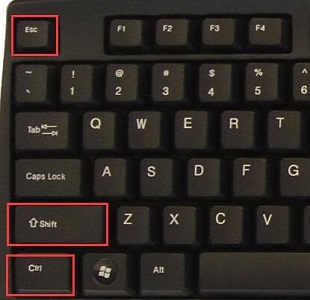
2. Klicken Sie dann auf die Datei in der oberen linken Ecke und wählen Sie, ob Sie eine neue Aufgabe ausführen möchten.
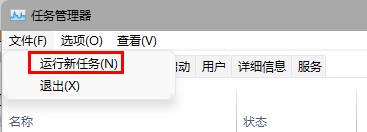
3. Geben Sie nach dem Öffnen die Steuerung ein und drücken Sie die Eingabetaste, um das Bedienfeld aufzurufen.
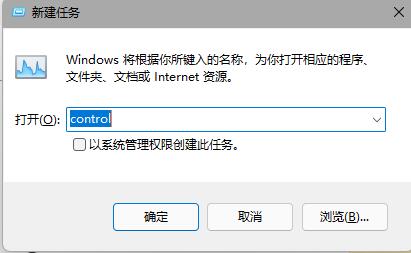
4. Finden Sie die Uhrzeit und den Ort und wählen Sie, ob Sie Datum und Uhrzeit ändern möchten.
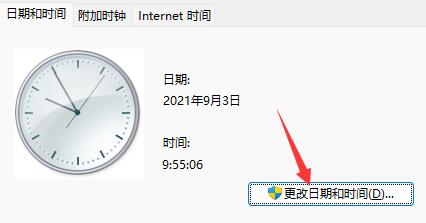
5. Ändern Sie die Uhrzeit auf den 4. September oder später. Deaktivieren Sie nach Abschluss der Einstellung die automatische Zeitsynchronisierung und starten Sie den Computer neu.

6. Geben Sie nach dem Neustart die Zeiteinstellungen erneut ein und gelangen Sie zur Registerkarte „Internetzeit“.
7. Aktivieren Sie die Zeitsynchronisierung, ändern Sie die Serveradresse in ntp.ntsc.ac.cn und klicken Sie auf rechts, um sofort zu aktualisieren.
8. Nachdem die Einstellungen abgeschlossen sind, klicken Sie zum Speichern auf OK, um das Problem der nicht reagierenden Taskleiste zu lösen.
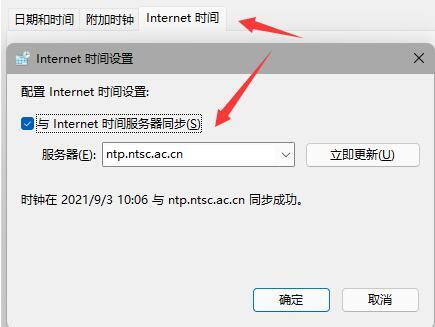
Methode 2
1. Drücken Sie gleichzeitig Strg+Umschalt+Esc auf der Tastatur, um den Task-Manager zu öffnen.
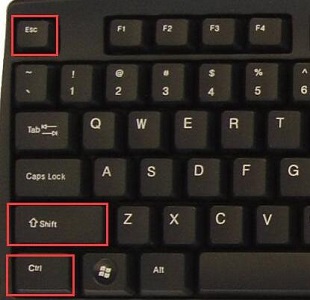
2. Dann klicken wir auf den Namen im Taskmanager und finden den Ressourcenmanager.
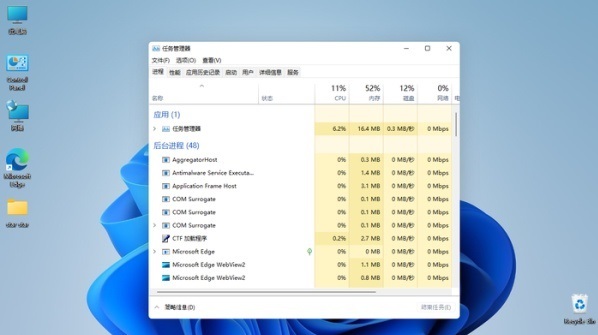
3. Klicken Sie dann mit der rechten Maustaste, wählen Sie Explorer und klicken Sie dann auf Neu starten.
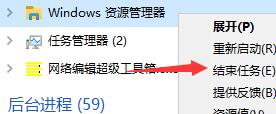
Das obige ist der detaillierte Inhalt vonWas ist die Lösung für den Fall, dass die Win11-Taskleiste nicht funktioniert? So lösen Sie das Problem des nicht reagierenden Klickens auf die Win11-Taskleiste. Für weitere Informationen folgen Sie bitte anderen verwandten Artikeln auf der PHP chinesischen Website!
 In Win11 gibt es keine WLAN-Option
In Win11 gibt es keine WLAN-Option
 So überspringen Sie die Online-Aktivierung in Win11
So überspringen Sie die Online-Aktivierung in Win11
 Win11 überspringt das Tutorial, um sich beim Microsoft-Konto anzumelden
Win11 überspringt das Tutorial, um sich beim Microsoft-Konto anzumelden
 So öffnen Sie die Win11-Systemsteuerung
So öffnen Sie die Win11-Systemsteuerung
 Einführung in Screenshot-Tastenkombinationen in Win11
Einführung in Screenshot-Tastenkombinationen in Win11
 Tutorial zum Übertragen von Windows 11 von meinem Computer auf den Desktop
Tutorial zum Übertragen von Windows 11 von meinem Computer auf den Desktop
 Lösung für das Problem, dass Win11-Download-Software nicht installiert werden kann
Lösung für das Problem, dass Win11-Download-Software nicht installiert werden kann
 So überspringen Sie die Netzwerkverbindung während der Win11-Installation
So überspringen Sie die Netzwerkverbindung während der Win11-Installation




